この連載について
BIMの新しい使い方の提案と解説を目指して、今回のテーマを「BIMをこう使う」とした。BIMをこう使えば設計時間を短縮できるという実利を求める話ではなく、BIMをこう使えば面白い、という内容にしていきたい。
- * 大塚商会では本稿で紹介している全ての製品を取り扱いしているわけではありません。
お客様のご希望製品の取り扱いがない場合もありますのであらかじめご了承ください。
【お知らせ】がんばる企業応援マガジン最新記事のご紹介
1.設計意図を伝える
設計図は建物を二次元で表現したものだ。この紙の図面を見て建物を頭の中で作り上げ、理解できるのは建築のプロだけだ。戸建て住宅やマンションの施主=クライアントが紙の図面を見て建物を理解することは難しい。外観やインテリアのきれいな宣伝用CGもいいが、建物の理解という意味では不十分だ。モデルハウスやモデルルームなどで体感してもらうのがいいが、どこでも手軽に体験できるわけではない。
設計者でも二次元の図面を見て頭の中に完全な3Dモデルを作り上げるにはそれなりのトレーニングが必要だ。本連載「設計者のためのリアルタイムレンダリング【BIMでつなぐ/第5回】」では設計者が使うツールとしてEnscapeというアプリケーションを紹介した。
設計者のためのリアルタイムレンダリング【BIMでつなぐ/第5回】
今回は設計者自身が自分のために使うのではなく、クライアントに建物を見せて設計意図を分かりやすく説明するツールとしてBIMxとTwinmotionを取り上げる。BIMxはArchicadの専用ツールだ。TwinmotionはArchicad、Revitとリンクできる。またArchicadユーザーでありVIPservice契約をしていれば、無償でTwinmotion 2020ライセンスを得ることができる。
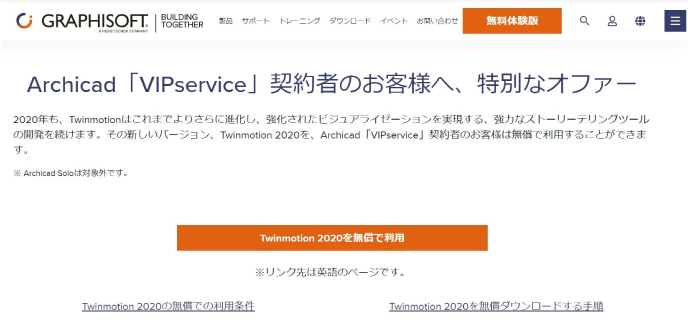
ArchicadユーザーVIPservice契約者はTwinmotion 2020を無償で利用できる
参照:GRAPHISOFT「Twinmotion and Archicad Direct Link」
2.BIMxで見せる
Archicadとつないで建物を見せるツールBIMx(ビムエックス)を紹介する。BIMxも本連載で何度か紹介してきたが、タブレットやスマートフォンの画面で3D表示された建物の中を歩くように移動でき、さらにその建物に二次元の図面を重ね合わせて見ることができるという便利ツールだ。Archicadは不要でBIMxアプリケーションをインストールするだけで誰でも使える。
今回は2021年2月にアップデートされたBIMx Desktop ViewerというWindowsやMacで使うことのできるバージョンを紹介する。ダウンロードは下記のWebサイトから行える。
参照:GRAPHISOFT「BIMx Desktop Viewer」
設計者はArchicadでプロジェクトを作成し、BIMx用の「発行セット」を準備して、「ファイル」メニュー→「BIMx Hyper-modelを発行」を実行し、拡張子bimxのファイルを作成する。クライアントはBIMx Desktop Viewerでこのファイルを開くことができる。マウスやキーボードの操作で建物の中を歩き回り、階段を上がって2階に行き窓からの眺めを体験することもできる。設計意図を見せるという意味では十分だろう。

Archicadで「BIMx Hyper-modelを発行」
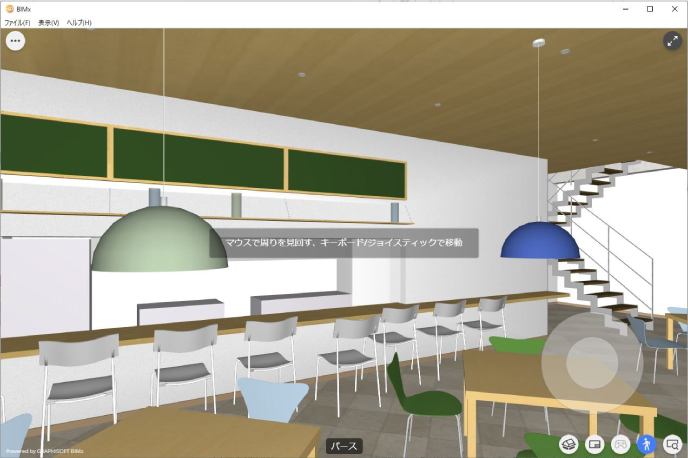
BIMx Desktop Viewerで建物内カフェを体験
3.Twinmotionで見せる
Twinmotionというリアルタイムレンダリングアプリケーションがある。ArchicadやRevitと直接リンクするダイレクトリンク機能もあるので、モデリングはArchicadで行い、家具、動く人物、植栽やマテリアルはTwinmotionで仕上げるという使い分けができる。BIMxと違って、二次元の平面図や断面図を表示させることはできないが、光の入り方や反射を再現したレンダリング表示ができ、よりリアルなウォークスルーを体験することができる。上のBIMxの画像と下のTwinmotion画像を比べるとその違いははっきりする。
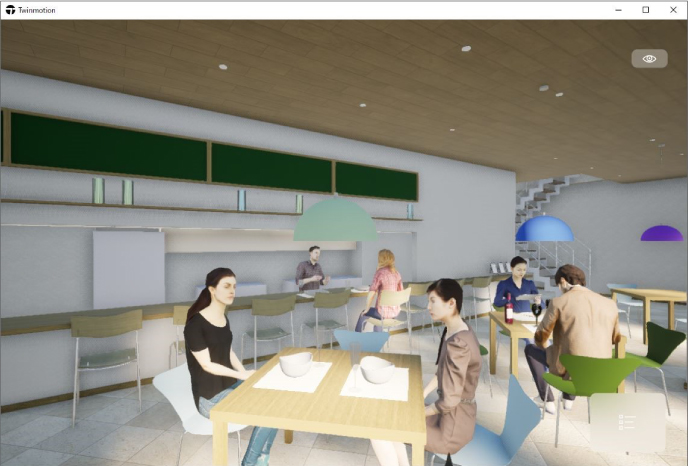
Twinmotionで建物内カフェを表示